
Ebben a kézikönyvben milyen megközelítéseket és programokat lehet használni az adatok helyreállítására egy külső USB merevlemezről különböző helyzetekben a fontos fájlok elvesztése. Hasznos lehet: a legjobb ingyenes adat-helyreállítási programok.
Az adatvisszanyerési műveletek attól függően, hogy pontosan mi történt a külső HDD-vel
Az adatok elvesztésének módja alapján lehetőség van a helyreállításuk optimális megközelítésére: egyes módszerek jobban megfelelnek az egyik esetben, mások a másik számára.A leggyakoribb helyzetek:
- Fontos mappák és fájlok törölve lettek (míg a lemezen található egyéb adatok maradnak és hozzáférhetők)
- A külső merevlemez formázott
- Ha megnyitja az USB merevlemez tartalmát, a Windows-ot formázza, semmi sem történt az adatokkal, az "ivás" lemezen a lemezt nyersként jeleníti meg
- A számítógépek nem látják a lemezt, jelentkezzen hibákat, a lemez nem kapcsol be
És most, annak érdekében, hogyan jöhetsz el a leírt helyzetekben.
Az adatok helyreállítása az egyszerű eltávolítás után
Abban az esetben, ha mindent megtörtént, a fontos fájlok egyszerű eltávolítása a lemezről, amelyet most vissza kell állítania (egyszerre, a formázás nem történt meg, a merevlemezen található többi információ érintetlen volt), általában egyszerű ingyenes szoftver Az adatvisszanyerés ebben az esetben segíthet, feltéve, hogy az elveszett fájlok tetején nem rögzített új információkat.
Ebben az esetben ajánlásom:
- A Recuva egyszerű, oroszul, van egy ingyenes verzió, egyszerű eltávolítással általában másolatok.

- A PURAN fájl-helyreállítás kissé bonyolultabb, de becslésem szerint hatékonyabb megoldást tesz a fájlok törléséhez.
- A fotorec - hatékonyan működik, de nehéz lehet az újonc felhasználók számára. Az előnyök - multiplatform és támogatja a fájlrendszerek széles választékát, nem csak az ablakokat.
Az adatok visszaállítása külső merevlemezről a formázás után
Olyan helyzetben, amikor egy külső merevlemezt egy másik fájlrendszerbe formázott, a fent említett programok (kivéve először) azonban, ha nincs további műveletek a formázás után, a következő megoldások hatékonyabbak lehetnek (a körülmények kedvező egybeesése , Azonnal visszaállíthatják az összes elveszett részt az összes adatmal):
- A DMDE viszonylag egyszerű, orosz, ingyenes verzió van.
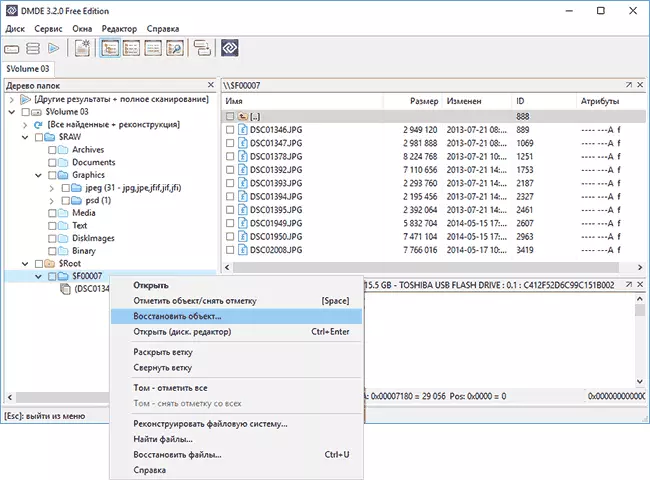
- A TestDisk nem olyan egyszerű, de lehetséges lehet.
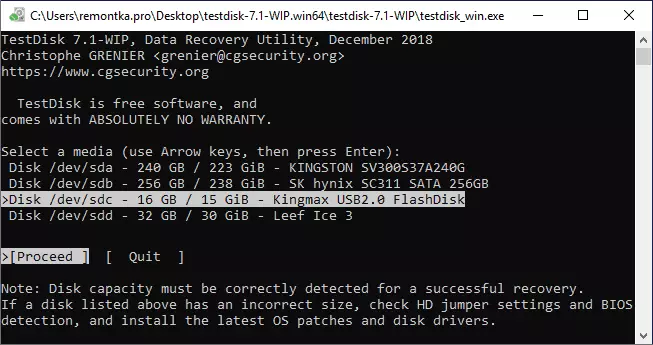
Ha a Windows a lemez formázásához vagy a "Drive Control" formázásához szükséges, akkor nyersként jelenik meg
Általában ez a helyzet áll elő, ha az áramkimaradás hirtelen, és a lényeg csökken károsíthatja a fájlrendszer a lemezen, mint amelynek eredményeként a Windows nem tudja olvasni azt.Ha valójában ebben, és nem a hardverhibákban, akkor általában segít a fájlrendszer egyszerű ellenőrzéséhez a korrekcióval, vagy az elveszett partíciók helyreállításával. Mindkét változatot az utasítások tartalmazzák: Hogyan lehet visszaállítani a RAW lemezt (például kissé eltérő forgatókönyvekben dolgozhat, például ha nincs partíció a lemezrendszeren).
A külső merevlemez nem olvasható, nem látható a számítógépen, nem hajlandó bekapcsolni
Ez talán a legnehezebb verzió, mert ebben az esetben a kezdő felhasználó nehéz diagnosztizálni, hogy mi a probléma. Ez az eljárás ajánlott:
- Próbálja ki ugyanazon merevlemez munkáját egy másik számítógépen. Ha a lemez látható és működik, és a számítógépén - Nem, arra a következtetésre juthatunk, hogy az USB HDD-vel minden rendben van, és talán segíteni fognak a következő lépéseket (annak ellenére, hogy azokat a flash meghajtóra írják le, a A külső merevlemez esetében ugyanaz a dolog): Mi a teendő, ha a számítógép nem látja a flash meghajtót.
- Ha egy másik számítógépen ugyanaz az eredmény, akkor esély van arra, hogy az eset kábelben vagy csatlakozóban van (ha a lemez nem kapcsol be, amelyet általában a mutatóban hallunk vagy látható). Ebben a helyzetben kinyithatja a lemezházat: jellemzően egy könnyen visszavonható hagyományos merevlemez, amely számítógéphez csatlakoztatható SATA hurkot használva: Ha nincs hardverprobléma a HDD-vel, akkor a rendszerben látható lesz.
- Ha minden oka van azt hinni, hogy a külső merevlemez hardver működési hibái megtörténnek, az adatok fontosságától függően érdemes felvenni a szakembereket (mivel általában nem túl olcsó). Otthoni ajánlás: Kapcsolatfelvételekkel Csak adatvisszanyerés (Itt erről észrevehetően meghaladja a szakemberrel való találkozás valószínűségét), és nem a Windows telepítés teljes készlete a vírusok kezelése előtt.
Ha egyik tipp sem hasonlít a forgatókönyvedre, próbálja meg részletesen leírni a megjegyzésekben, miután megtörtént, miután a cselekvések és egy másik hasznos információkat adnak, és én viszont megpróbál segíteni.
